Содержание
- 2. BIOS - представляет собой элемент памяти, установленный на материнской плате. BIOS — базовая система ввода/вывода, хранящаяся
- 3. BIOS содержит программную поддержку стандартных ресурсов PC и обеспечивает конфигурирование аппаратных средств, их диагностику и вызов
- 4. Функции BIOS разделяются на следующие группы: - Инициализация и начальное тестирование аппаратных средств — POST (Power
- 5. Современный ПК имеет ПЗУ с записанными в него следующими программами и данными: программа системного монитора, организующая
- 6. POST - это самостоятельный тест помогает при идентификации ошибок Во время выполнения программы POST на экране
- 7. Информационные сообщения при включении ПК Номер версии BIOS Информация о системе Название производителя Идентификационная строка
- 8. После всех описанных операций на экран монитора выводится сводная таблица сведений о конфигурации компьютера, в которой
- 9. Процедура самотестирования (POST) В случае успешного завершения самотестирования обычно подается короткий одиночный звуковой сигнал. В некоторых
- 10. Процедура самотестирования (POST) Если ошибки не критичны — сообщения о них будут выведены на экран, после
- 11. В зависимости от ошибки пользователь может: Нажать F1, чтобы проигнорировать ошибку и перейти к дальнейшему этапу
- 12. Примеры звуковых сигналов Один короткий сигнал — тестирование завершилось успешно, загрузка продолжается (некоторые системы при этом
- 13. Примеры звуковых сигналов Два коротких сигнала — обнаружены незначительные ошибки, необходимо внести изменения в настройки параметров
- 14. Примеры звуковых сигналов Один длинный и три коротких сигнала — ошибка видеосистемы (не подключен монитор или
- 15. Примеры звуковых сигналов Пять коротких сигналов — неверно работает процессор Шесть коротких сигналов — неисправен контроллер
- 16. Примеры звуковых сигналов Десять коротких сигналов - ошибка записи данных в микросхему CMOS. Одиннадцать коротких сигналов
- 17. Загрузчик операционной системы — это программа, которая считывает в оперативную память ядро операционной системы (ОС) и
- 18. boot.ini
- 19. Разделы жестких дисков В начале жесткого диска обязательно располагается таблица его разделов, и если она пуста
- 20. Разделы жестких дисков Разбивку диска на разделы обычно осуществляют программой fdisk или ей подобной. Существуют и
- 21. Разделы жестких дисков Некоторые операционные системы могут быть загружены только с первичного раздела жесткого диска. Для
- 22. Файловые системы Доступ к данным на диске зависит, кроме прочего, от организации данных внутри каждого из
- 23. Файловые системы FAT16 — файловая система, основанная на 16-разрядной таблице размещения файлов. Является родной для DOS
- 24. Файловые системы NTFS — тоже достаточно высокопроизводительная файловая система, задуманная как конкурент HPFS. Эта система является
- 26. Скачать презентацию





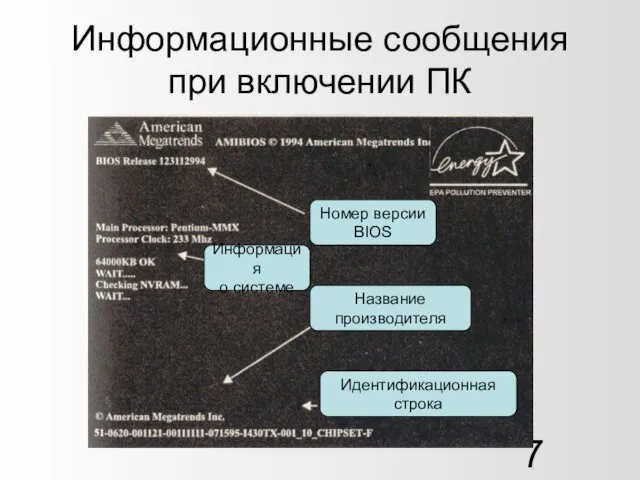










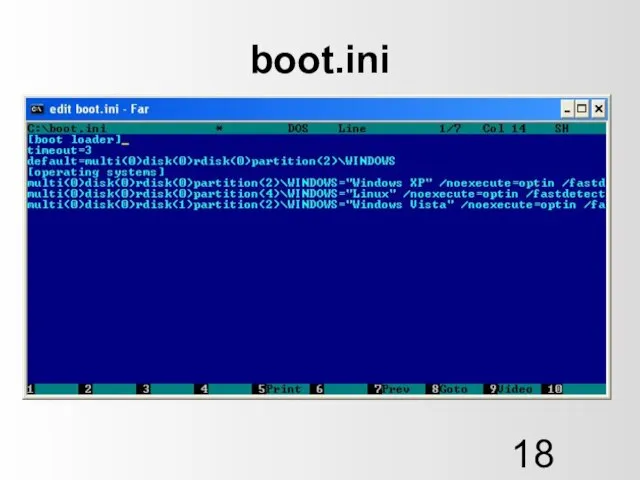






 Универсальный язык программирования Паскаль
Универсальный язык программирования Паскаль Примеры использования инноваций в подготовке специалистов по техническим специальностям
Примеры использования инноваций в подготовке специалистов по техническим специальностям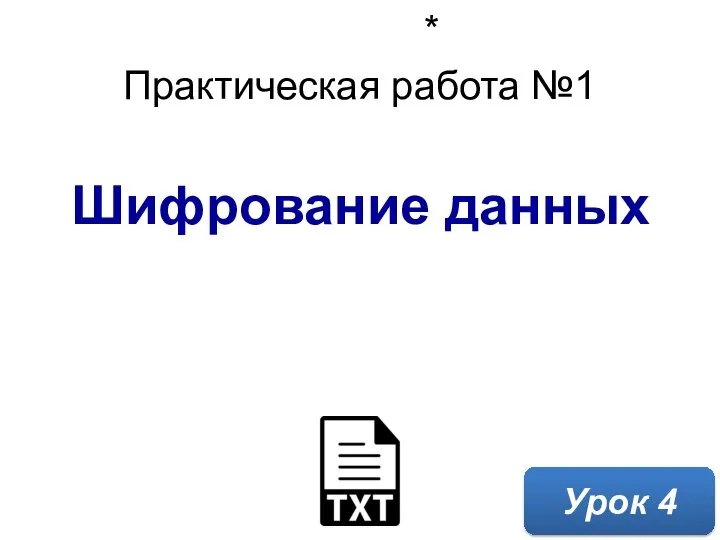 Шифрование данных. Практическая работа №1
Шифрование данных. Практическая работа №1 Презентация "Двоичное кодирование" - скачать презентации по Информатике
Презентация "Двоичное кодирование" - скачать презентации по Информатике Регистрация заказчика
Регистрация заказчика Векторные иконки
Векторные иконки Множество. Повторение. 3 класс
Множество. Повторение. 3 класс Вершинный шейдер. Графика в современных играх
Вершинный шейдер. Графика в современных играх 5 урок 7 кл
5 урок 7 кл Розробка та дослідження комп’ютерно-інтегрованої системи управління
Розробка та дослідження комп’ютерно-інтегрованої системи управління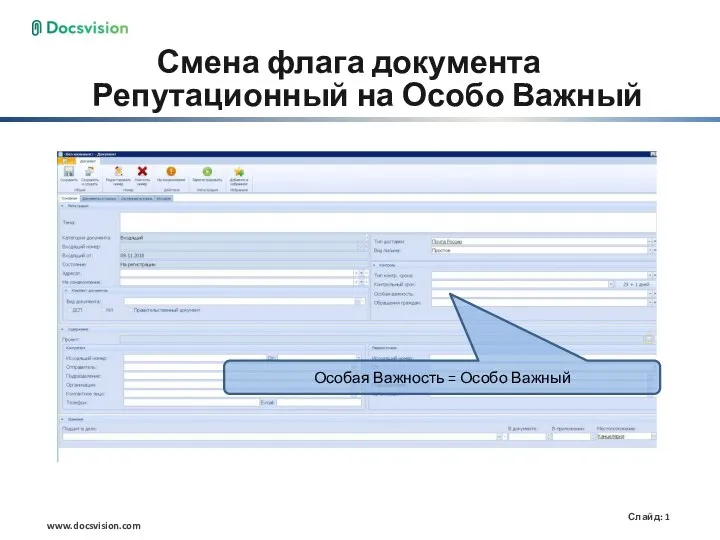 Смена флага документа репутационный на особо важный
Смена флага документа репутационный на особо важный Работа с ПЛК cерий BX и BC
Работа с ПЛК cерий BX и BC Методика вивчення основ математичної логіки. Особливості планування навчального процесу в старшій профільній школі
Методика вивчення основ математичної логіки. Особливості планування навчального процесу в старшій профільній школі Марафон “5 дней - 5 навыков”. Востребованные навыки в удаленной профессии
Марафон “5 дней - 5 навыков”. Востребованные навыки в удаленной профессии Кодирование и обработка текстовой информации. Интерактивный тест
Кодирование и обработка текстовой информации. Интерактивный тест Файл. Файловая структура
Файл. Файловая структура Работа с CIS. Таблица в формате Excel для экспорта критериев в CIS
Работа с CIS. Таблица в формате Excel для экспорта критериев в CIS Спам и защита от него
Спам и защита от него Объектно-ориентированное программирование в С++
Объектно-ориентированное программирование в С++ История развития Dassault Systèmes
История развития Dassault Systèmes Bil-481. Veri depolama. Face Detection App
Bil-481. Veri depolama. Face Detection App Глобальные компьютерные сети
Глобальные компьютерные сети Жизнь online
Жизнь online Создание экономической компьютерной модели Кофейня в электронных таблицах
Создание экономической компьютерной модели Кофейня в электронных таблицах Система управления базами данных. Урок 7
Система управления базами данных. Урок 7 Разработка сайта Общества с ограниченной ответственностью “Петраколор”
Разработка сайта Общества с ограниченной ответственностью “Петраколор” Компьютерные сети
Компьютерные сети Аналитика на YouTube. Обзоры от Арстайл
Аналитика на YouTube. Обзоры от Арстайл